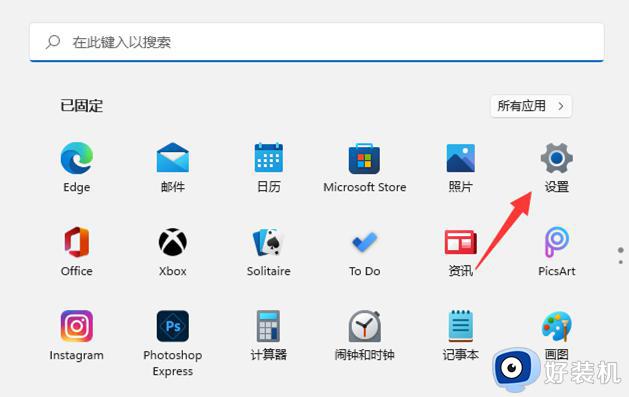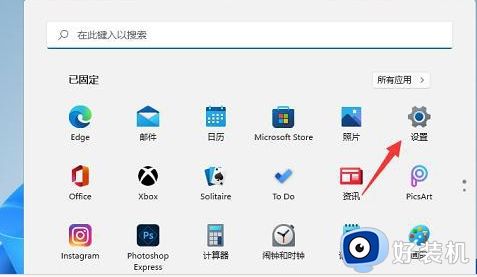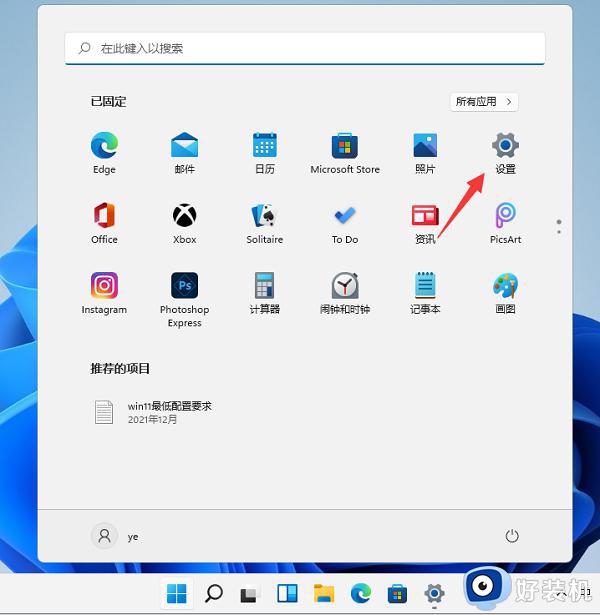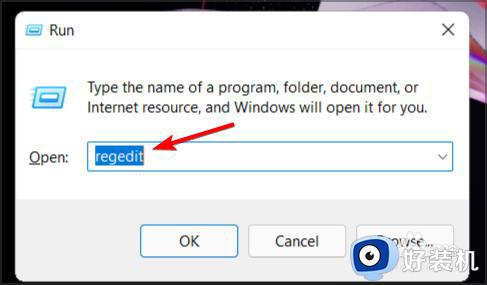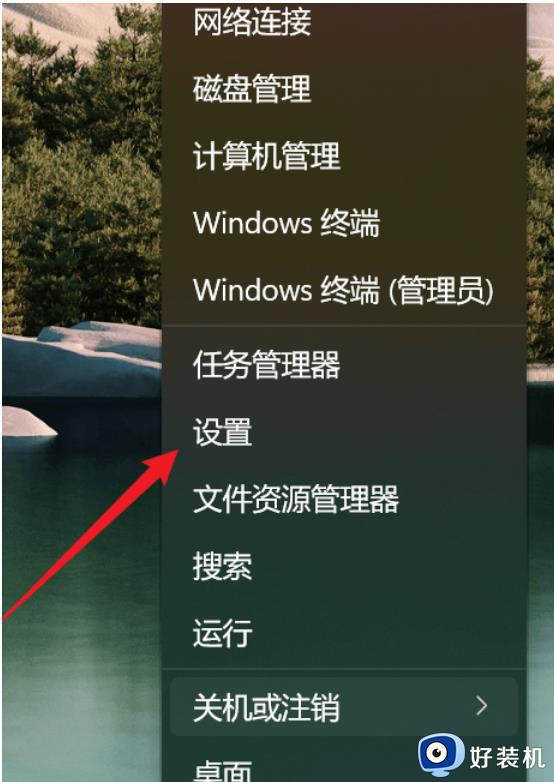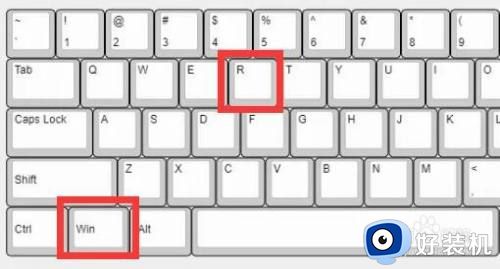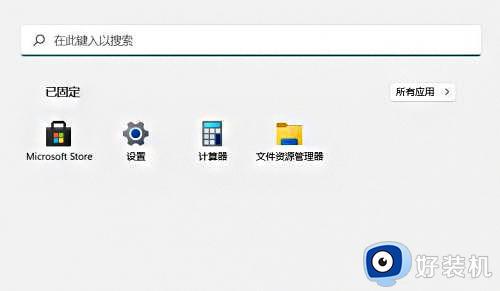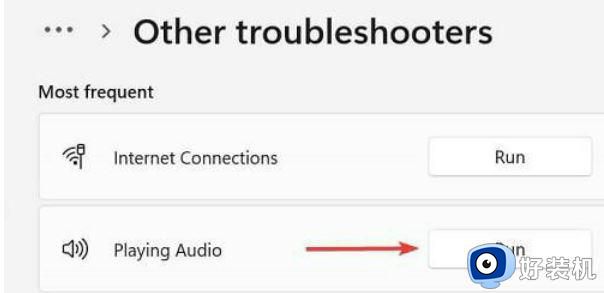win11空间音效如何打开 win11空间音效怎么打开
时间:2022-06-10 15:41:46作者:huige
空间音效是一种高级别的沉浸式效果,能够在三维空间流动,有一种更好的音质效果,可是有部分用户在升级到win11系统之后,却不知道空间音效如何打开吧,针对此问题,今天就给大家分享一下win11空间音效的详细打开方法吧。
具体步骤如下:
1、按Win 键,或点击任务栏上的开始图标。再点击已固定应用下的设置;
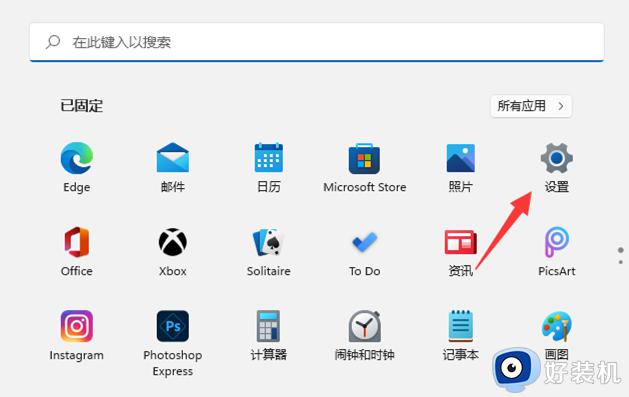
2、系统设置窗口,找到并点击声音(音量级别、输出、输入、声音设备);
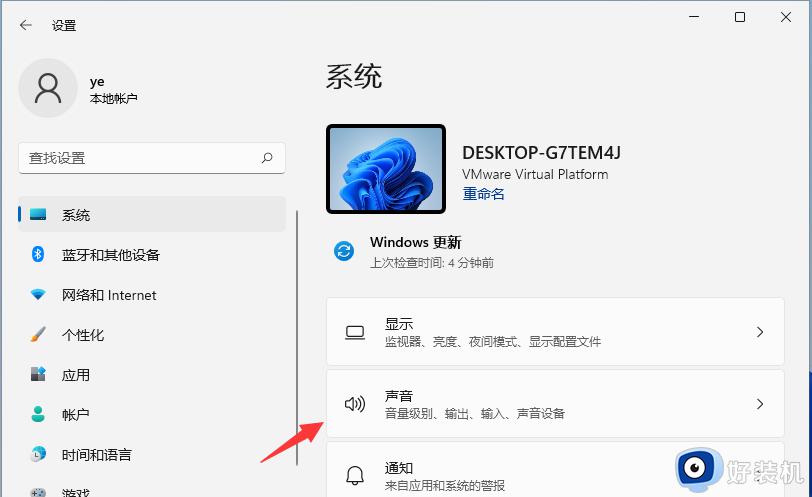
3、当前路径为:系统 》 声音,选择扬声器设备,进入属性界面;
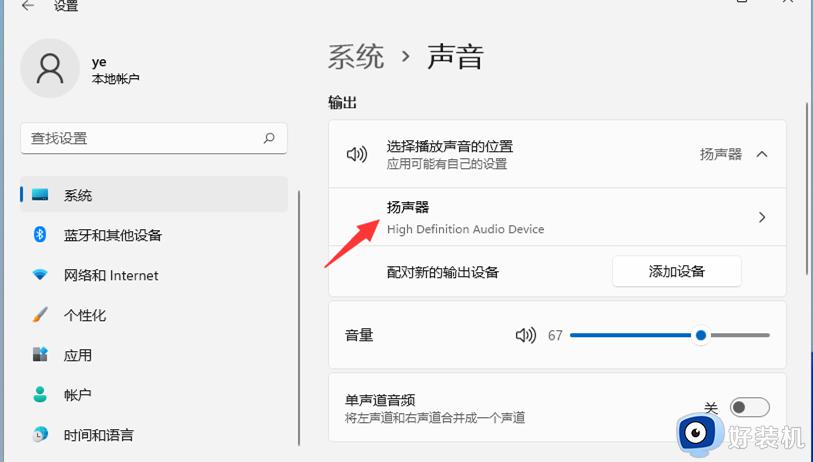
4、空间音效下,将类型(选择模拟现实环境的沉浸式音频体验3D空间音效)开关打开。也可以点击从 Microsoft Store 获取更多空间音效应用;
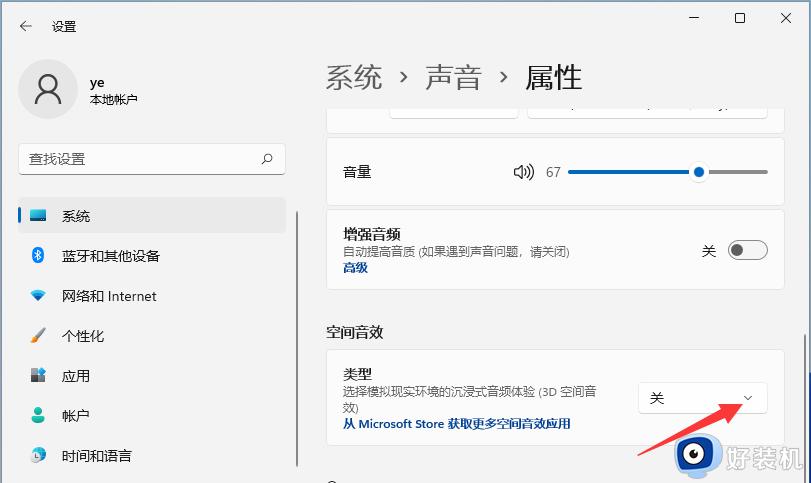
关于win11空间音效的详细打开方法就给大家讲述到这里了,如果你也有需要的话,可以学习上面的方法来打开就可以了。